MATA IN EN DESTINATION
| Menyn ”Navigering” | |
På huvudmenyn trycker du på ”Navigering”. Från menyn ”Navigering”, tryck på knappen ”Kör till...” för att mata in din destination. | ||
| Menyn ”Kör till...” | |
Den här menyn föreslår olika metoder för att ange en destination: - ange en adress från rubriken ”Platser” på ett av följande sätt: - inmatning av en komplett adress (ort, gata och nummer), - sökning via postnummer, - Välj en stadskärna, - val av en vägkorsning, - val av en ”Hem”, - val av en adress bland ”Sparade platser”, | ||
- val av en destination bland ”Senaste destinationer”, - val av ett resmål efter ”Laddningsstation” (elbil) - val av en adress från ”Intressepunkt” (IP), - val av en ”Position på kartan”, - val av en ”latitud” och en ”longitud”. | ||
| ”Hem” | |
Med denna rubrik kan du starta guidningen till din hemadress. Om du vill spara din hemadress, använd menyn ”Inställningar” och sedan ”Ändra hemposition”. | ||
| ”Sparade platser” | |
Rubriken ”Sparade platser” omfattar favoritdestinationerna som sparats (arbetsplats osv.). - Välj rubriken ”Navigering” i menyn ”Kör till...”, - Välj ”Sparade platser” och bekräfta, - Välj önskad destinationsadress i listan över adresser för att börja guidningen. Du kan hantera dina sparade adresser i menyn ”Inställningar”. Välj ”Hantera sparade platser”. Obs! ikonen ”Sparade platser” ger dig möjlighet att komma åt adresserna som sparats, och med knappen ”+” kan du lägga till adresser om det behövs. | ||
Av säkerhetsskäl bör du utföra de här åtgärderna när bilen står stilla.
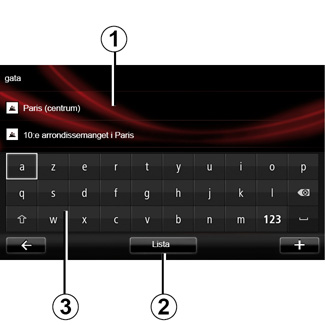
| Ange en ”Platser” | |
Den här rubriken gör att du kan ange en delvis eller komplett adress: land, stad, gata och gatunummer. Vid den första användningen, uppmanar systemet dig att välja destinationsland. Från följande användningar kan du skriva namnet på den önskade staden eller postnumret med knappsatsen 3. Systemet kan föreslå flera stadsnamn inom området 1. - Tryck på stadens namn som visas för att bekräfta: - Öppna den fullständiga listan med sökresultat genom att välja ”Lista” 2. - välj önskad stad, - Gör på samma sätt med fälten ”gata” och ”Husnummer”. | ||
ANM.: systemet sparar de senast inmatade städerna i minnet. Du kan direkt välja en av dessa städer genom att trycka på området 1.
ANM.: endast adresser som systemet känner igen i den digitala kartan kan anges.
| ”Senaste destinationer” | |
Med denna rubrik kan du välja en destination från listan med de senast använda adresserna. Minneslagringen sker automatiskt. - Välj avsnittet ”Kör till...” i menyn ”Navigering” och välj sedan ”Senaste destinationer”. - Välj en adress i listan över sparade resmål för att börja guidningen. | ||
Av säkerhetsskäl bör du utföra de här åtgärderna när bilen står stilla.
| ”Laddningsstation” | |
Med hjälp av den här menyn kan du hitta en laddningsstation för din elbil och planera en rutt till den här platsen. Obs! Du kan hantera dina personliga stationer via menyn ”EV-inställningar”. För ytterligare information, se avsnittet ”Navigeringsinställningar”. ANM.: de personliga laddningsstationerna sparas i navigeringssystemet medan listan över de allmänna laddningsstationerna lagras på SD-kortet. Endast listan på SD-kortet kan uppdateras och endast de personliga laddningsstationerna kan hanteras från navigeringssystemet. | ||
| ”Intressepunkt” (POI) | |
En intressepunkt (IP) kan vara en verkstad, en anläggning eller en turistort, som befinner sig i närheten av en plats (startpunkten, destinationsorten, på vägen etc.). Intressepunkterna delas in i olika kategorier t.ex. restauranger, museer, parkeringsplatser etc. Flera val är möjliga vid sökning av en intressepunkt: - kategorin; - namnet på den intressepunkt som eftersöks. Välj rubriken ”Kör till...” och sedan ”Intressepunkt” i navigeringsmenyn och bekräfta. | ||
Sökning per kategori av intressepunkt - Välj avsnittet ”Kör till...” i menyn ”Navigering” och välj sedan ”Intressepunkt”. - Välj sökområde: ”Nära min plats”, ”I stad” eller ”Nära hem”. - Välj önskad kategorityp. - Välj önskad POI i den föreslagna listan. Tryck sedan på ”Välj”-knappen på multimediasystemets skärm för att börja navigeringen mot denna plats. Sökning via intressepunktens namn Mata in namnet på den intressepunkt du söker. Systemet söker då automatiskt efter den. |
| ”Position på kartan” | |
Med denna funktion kan du bestämma en destination med utgångspunkt från kartan. I menyn ”Navigering” väljer du ”Kör till...” och sedan ”Position på kartan”. Förflytta kartan genom att placera markören på din destination och därefter bekräftar du: nu räknar systemet ut din färdväg. | ||
| ”Latitud Longitud” | |
Med den här funktionen kan du definiera en destination med hjälp av värdena för latitud och longitud. | ||
Godkänna destinationen
När informationen om din destination har matats in, visar systemet en sammanfattning av resvägen för bekräftelse. Efter att resvägen bekräftats kalkylerar systemet rutten. Som standard görs kalkylen genom att välja den snabbaste resvägen.
ANM.: kalkylens kriterium kan ändras i inställningarna.
När uträkningen är färdig visar systemet en sammanfattning av navigeringen och föreslår två alternativ:
- ”+” ger dig möjlighet att visa information om resvägen på olika sätt. För ytterligare information, se ”Ruttdetaljer” i avsnittet Guidning, ändra och spara resväg.
- ”Klar”, guidningen startar.
ANM.: om du inte godkänner, stängs denna sida efter tio sekunder och guidningen startar automatiskt.
Anm.: Om bilens laddningsnivå räcker för att nå destinationen startar guidningen. Om laddningsnivån inte är tillräcklig föreslås en sökning efter en laddningsstation längs vägen.
ANM.: ”IQ Routes™” är en funktion som optimerar restiden enligt statistiska data och gör att du kan beräkna resvägarna i relation till den genomsnittliga cirkulationen beroende på dag och tid. För att aktivera eller inaktivera den här funktionen, se kapitlet ”Navigeringsinställningar”.
Garanti för att kartan är aktuell
När din nya bil har levererats har du ungefär 60 dagar på dig att uppdatera ditt kartsystem gratis.
När tiden har löpt ut beläggs uppdateringarna med en avgift.
För ytterligare information, rådfråga din märkesrepresentant.
Av säkerhetsskäl bör du utföra de här åtgärderna när bilen står stilla.
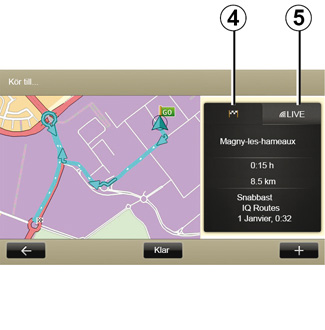
Sammanfattning av den valda resvägen
Sammanfattningen visas vid slutet av vägkalkylen efter att destinationen valts.
Det finns två alternativ för skärmen:
- Med hjälp av ”Resa”-fliken 4 kan du visa en sammanfattning av rutten.
- Fliken ”Live” 5 visar trafikinformation i realtid (abonnemang krävs).
ANM.: tryck på en av flikarna för att visa innehållet.
Obs! Källan för trafikinformationen som tas emot väljs automatiskt av multimediasystemet (LIVE om du har ett abonnemang).
Särskilda anvisningar för elbilar
På kartan visas delsträckan som kan fullgöras i grönt och delsträckan som inte kan fullgöras utan laddning i rött.
Om laddningsnivån för din bil är tillräcklig visas en rutig flagga på körsträckans flik 4.
Om bilens laddningsnivå är otillräcklig visas en rutig flagga med en blixt på röd bakgrund på körsträckans flik 4.









